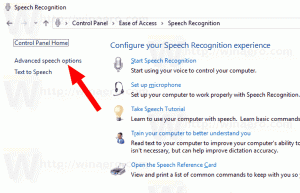Désactiver les onglets Edge dans la boîte de dialogue Alt + Tab dans Windows 10
Comment désactiver les onglets Edge dans la boîte de dialogue Alt + Tab dans Windows 10
Avec changements récents dans Windows 10, les onglets ouverts dans le navigateur Microsoft Edge apparaissent dans la boîte de dialogue de changement de fenêtre Alt+Tab en tant que fenêtres individuelles. Si vous n'êtes pas satisfait de ce changement, il est facile de revenir au comportement classique, lorsque l'application Edge apparaît sous la forme d'une icône unique dans Alt + Tab.
Microsoft décrit le changement comme suit.
Êtes-vous un multitâche? <..> vos onglets ouverts dans Microsoft Edge commenceront à apparaître dans Alt + TAB, pas seulement l'onglet actif dans chaque fenêtre de navigateur. Nous effectuons ce changement afin que vous puissiez rapidement revenir à tout ce que vous faisiez, où que vous le fassiez.
Voici comment cela fonctionne en action :
Si vous souhaitez voir moins d'onglets Edge dans la boîte de dialogue Alt+Tab, ou les supprimer complètement de là et avoir l'aperçu classique de la vignette Edge unique de la fenêtre du navigateur, il est possible de configurer cette fonctionnalité dans Paramètres. Heureusement, Microsoft propose l'option appropriée.
Pour désactiver les onglets Edge dans la boîte de dialogue Alt+Tab de Windows 10,
- Ouvrez le Application de paramètres.
- Aller à Paramètres > Système > Multitâche.
- Sur la droite, allez au Alt+Tab section.
- Sous Appuyez sur Alt + Tab pour afficher sélectionner Ouvrir Windows uniquement dans la liste déroulante des options.
- Alternativement, vous pouvez sélectionner l'une des options suivantes en fonction de vos préférences.
- Ouvrir les fenêtres et tous les onglets dans Edge
- Ouvrez Windows et les 5 onglets les plus récents dans Edge (par défaut)
- Ouvrez Windows et les 3 onglets les plus récents dans Edge
- Ouvrir Windows uniquement
Vous avez terminé!
Démarrage dans Microsoft Edge Canary 89.0.736.0, il existe une solution alternative. Microsoft a ajouté un indicateur supplémentaire, Expériences des onglets du navigateur sous Windows, désactive les onglets Edge dans la boîte de dialogue Alt+Tab.
Désactiver les onglets Edge dans Alt + Tab avec un indicateur
- Ouvrez Microsoft Edge.
- Taper
edge://flags/#edge-window-tab-managerdans la barre d'adresse et appuyez sur la touche Entrée. - Sélectionner
Désactivéeà droite de l'onglet Navigateur expériences dans l'option Windows. - Redémarrez le navigateur Edge.
Vous avez terminé.
Microsoft Edge est désormais un navigateur basé sur Chromium avec un certain nombre de fonctionnalités exclusives telles que Lit à voix haute et des services liés à Microsoft au lieu de Google. Le navigateur a déjà reçu quelques mises à jour, avec la prise en charge des appareils ARM64 dans Bord Stable 80. En outre, Microsoft Edge prend toujours en charge un certain nombre de versions vieillissantes de Windows, y compris Windows 7, qui a récemment atteint sa fin de support. Vérifier Versions Windows prises en charge par Microsoft Edge Chromium et Dernière feuille de route Edge Chromium. Enfin, les utilisateurs intéressés peuvent télécharger Installateurs MSI pour le déploiement et la personnalisation.
Pour les versions préliminaires, Microsoft utilise actuellement trois canaux pour fournir des mises à jour aux Edge Insiders. Le canal Canary reçoit des mises à jour quotidiennement (sauf le samedi et le dimanche), le canal Dev reçoit des mises à jour hebdomadaires et le canal bêta est mis à jour toutes les 6 semaines. Microsoft est va prendre en charge Edge Chromium sur Windows 7, 8.1 et 10, aux côtés de macOS, Linux (à venir) et des applications mobiles sur iOS et Android. Les utilisateurs de Windows 7 recevront les mises à jour jusqu'au 15 juillet 2021.